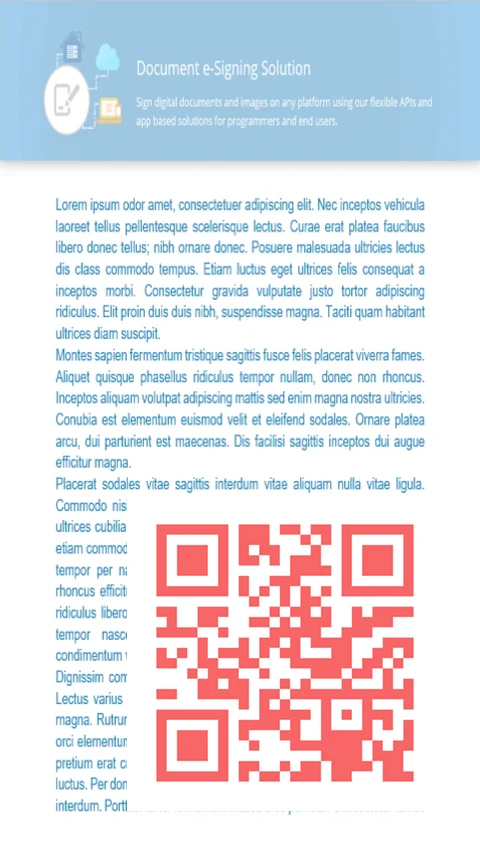GroupDocs.Signature permet la création de codes QR dans divers formats populaires et leur intégration dans les pages de PDF. Supportant plus de 10 types distincts de codes QR, notre solution peut être incorporée sans couture dans des applications Node.js via Java, enrichissant celles-ci avec des capacités de signature par code QR.
- Fournissez le fichier ou le flux PDF pour la signature du code QR.
- Entrez le texte souhaité dans l’instance QrCodeSignOptions.
- Ajustez les paramètres visuels tels que la couleur, le positionnement, la taille, etc.
- Enregistrez le document contenant le code QR.